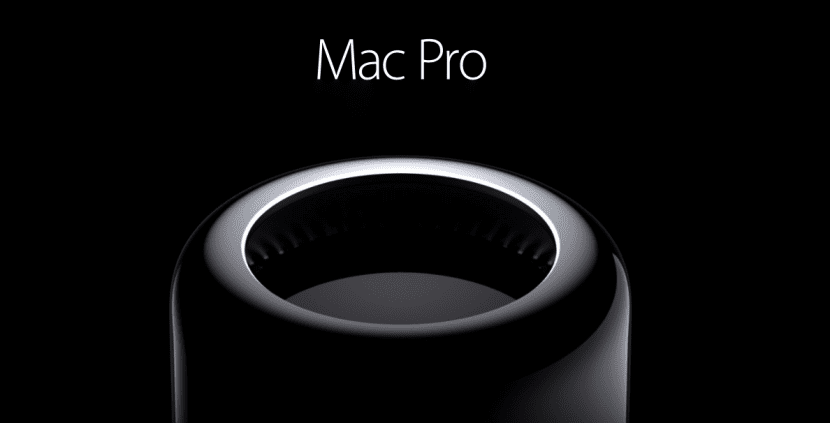
मैक फलफूल रहे हैं, अधिक से अधिक लोग उन्हें खरीदते हैं और उनमें से कई दूसरे हाथ से करते हैं, 2008 और 2012 के बीच के वर्षों के मैक, कंप्यूटर जो आज भी बहुत सारे युद्ध दे सकते हैं, हालांकि इसके लिए आपको उन्हें थोड़ा धक्का देना होगा.
इस गाइड में हम आपको विभिन्न चीजें दिखाएंगे, आपको अपने पास मौजूद सभी विकल्प दिखाई देंगे अपने "पुराने" मैक को अपडेट करें ताकि हार्डवेयर सॉफ्टवेयर के साथ हो सके और उनके पास न हो नवीनतम मॉडल से ईर्ष्या करने के लिए कुछ भी नहीं, हम हार्डवेयर को बनाए रखने के तरीके के बारे में सलाह देंगे ताकि हमारे मैक का बहुत लंबा उपयोगी जीवन हो और हम उन मुख्य अनुप्रयोगों की भी समीक्षा करेंगे जो आपके उपकरणों के उपयोग को सीमित करने के लिए बढ़ाएंगे ताकि आपको संदेह भी न हो।
यह मार्गदर्शक कौन है?

यह गाइड उन सभी लोगों के लिए है जिनके पास मैक है। यदि आपके पास एक पुराना मैक है तो आप उन घटकों का एक गाइड देख सकते हैं जो आपको अनुमति देंगे अपनी टीम को एक नया जीवन दें, यदि आप उन लोगों में से हैं जिनके पास मैक है जो इतना पुराना नहीं है लेकिन नवीनतम मॉडल नहीं है, तो निश्चित रूप से आपको कुछ घटक मिलेंगे जो आपके कंप्यूटर को सबसे नए और सॉफ्टवेयर की ऊंचाई पर रख सकते हैं जो आपके कंप्यूटर में सर्वश्रेष्ठ लाएगा। , और अंत में, यदि आप अगली पीढ़ी के मैक के गर्व के मालिक हैं, तो आपको ऐसे घटक मिलेंगे जो आपको अपने संसाधनों और सभी सॉफ़्टवेयर से ऊपर का विस्तार करने की अनुमति देंगे जो आपके उपयोगकर्ता अनुभव को परिष्कृत करेंगे।
अंत में, यह मार्गदर्शिका उन सभी के लिए है जिनके पास Mac है (अगर यह OS X El Capitan के साथ ज्यादा बेहतर है)।
चलो इंटीरियर को छूते हैं, हम क्या कर सकते हैं?
पुराने और इतने पुराने के लिए नहीं, Macs (Pros, iMacs, Minis, and MacBooks) कुछ हद तक अपग्रेड की अनुमति देते हैं, आमतौर पर अपग्रेड करने के लिए सबसे आसान घटक स्टोरेज ड्राइव, रैम मॉड्यूल, ऑप्टिकल ड्राइव और कुछ और होते हैं। ठीक यही इन घटकों में हैं। OS X प्रमुख घटक जो हमारी टीम को एक नया जीवन दे सकते हैं एक नई टीम की लागत की तुलना में बहुत कम राशि खर्च करना.
क्या आपका मैक धीमा है? आइए एक एसएसडी स्थापित करने का प्रयास करें
यदि आपका मैक सिस्टम शुरू करने और एप्लिकेशन को खोलने में लंबा समय लेता है (मैं आपको समझता हूं, इंतजार हमेशा के लिए होता है), यह एक नए एसएसडी के लिए आपकी पारंपरिक हार्ड ड्राइव (जिसे एचडीडी के रूप में जाना जाता है) को बदलने का समय है, यहां देखें, इस पर निर्भर करता है हमारी ज़रूरतें और हमारी टीम हम एक या एक और निर्णय ले सकते हैं।
यदि आपका कंप्यूटर केवल SATA डिवाइस का समर्थन करता है (इसका अर्थ है कि या तो इसमें सीडी रीडर नहीं है या आप इसे हटाना नहीं चाहते हैं) हमारे पास दो विकल्प होंगे:
1. SSD के साथ HDD बदलें:
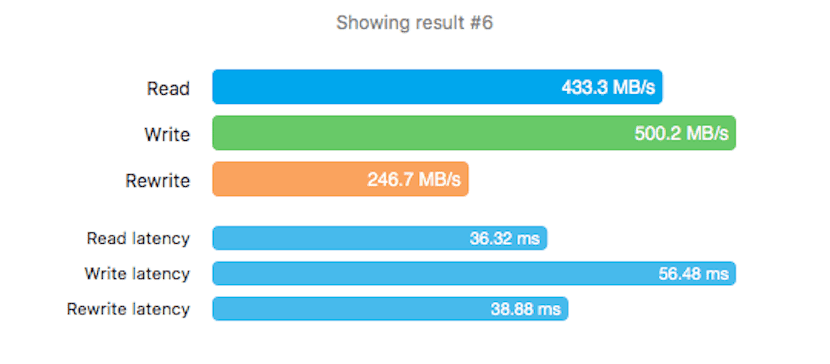
लाभ: हम नई गति के लिए उच्चतम प्रदर्शन प्राप्त करेंगे, इस मामले में मैं अन्य विश्व कम्प्यूटिंग से एक एसएसडी की सिफारिश करता हूं यदि आप ऐसे उपयोगकर्ता हैं जो इंटरनेट, डेवलपर्स या ग्राफिक डिजाइनर, या कॉर्सियर एसएसडी ब्राउज़ करते हैं यदि आप वीडियो गेम के लिए अधिक समर्पित हैं या वीडियो और फोटोग्राफी का संपादन।
एक SSD के साथ आपकी टीम कुछ सेकंड में शुरू होगा और इसे जानने से पहले ही यह एप्लिकेशन खोल देगा। यह 6Gb / s की अद्भुत गति से प्रोजेक्ट्स, वीडियो गेम स्क्रीन और मूव फाइल को भी लोड करेगा, बिना किसी संदेह के यह विवरण आपको विश्वास दिलाएगा कि आपके पास एक नया कंप्यूटर है।
नुकसान: एक बड़ी क्षमता SSD "महंगी" हो सकती है, यदि आप 240GB एक चाहते हैं तो आप इसे € 100 और € 140 के बीच की कीमतों में पा सकते हैं (जब तक आप एक अच्छा चाहते हैं), और मैं Corsair और OWC की सलाह देता हूं क्योंकि वे ब्रांड हैं जो उच्चतम गुणवत्ता मानकों को पूरा करने के लिए सिद्ध हुए हैं। यदि आप सस्ते घटकों को लेते हैं, तो समान वादा करने के बावजूद, आप अपने आप को SSDs के साथ पा सकते हैं जो 3GB / s तक पहुँचते हैं या जिनके पास बहुत कम उपयोगी जीवन है या कई समस्याएं देते हैं। यह एक बहुत ही महत्वपूर्ण कारक है: आज जो आप भुगतान करते हैं वह आपको कल बचाएगा।
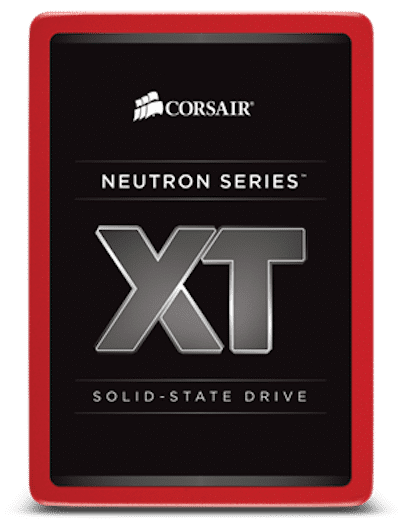
कोर्सेयर न्यूट्रॉन एक्सटी एसएसडी

2. SSHD का प्रयोग करें
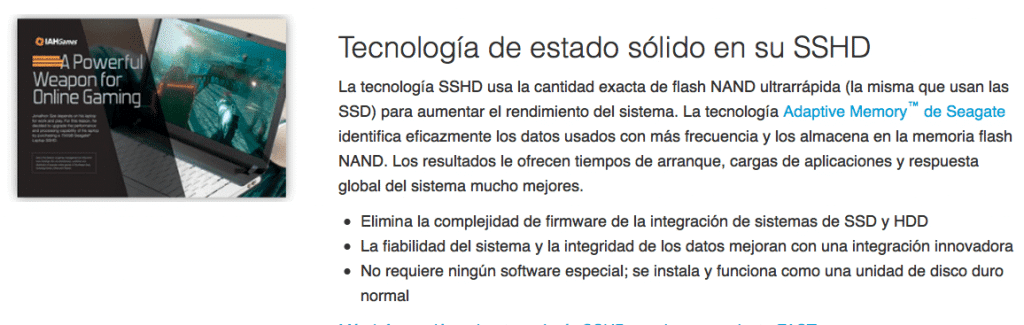
लाभ: यह डिस्क फ्यूजन ड्राइव के समान काम करती है, यह एक पारंपरिक एचडीडी है जिसमें थोड़ी मात्रा में नंद फ्लैश मेमोरी होती है, जहां सिस्टम (ओएस) संग्रहीत किया जाता है, इन डिस्क के साथ हमारे पास एक एसएसडी (गति) और सबसे अच्छा होगा एक मूल्य पर HDD (क्षमता) जो 100TB स्टोरेज के लिए € 1 हो सकता है।
बूट होगा लगभग उतनी ही तेजी सेया कि SSD और अनुप्रयोगों के खुलने से HDD की तुलना में थोड़ा तेज होगा।
नुकसान: नंद फ्लैश से हम 8GB पाएंगे, बाकी शुद्ध HDD है, इसलिए यह विचार करने के लिए एक विकल्प है (HDD की तुलना में बहुत बेहतर) लेकिन एक एसएसडी प्रदान कर सकते हैं प्रदर्शन के कम हो जाता है पूरी गति से सब कुछ चलाने के लिए बहुत जगह है।
Instrucciones: पिछली प्रक्रिया की तरह ही।
यदि आपके कंप्यूटर में सुपरड्राइव है और आप इसका उपयोग नहीं कर रहे हैं, तो आप मेरी राय में सबसे अच्छा विकल्प एसएसडी + डेटा डाउलर पैक खरीद सकते हैं।
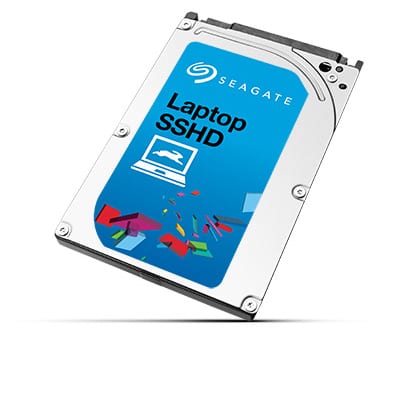
1. मुख्य बे में एक एसएसडी स्थापित करना और डेटा डाउलर में एचडीडी हम एक होममेड फ्यूजन ड्राइव बना सकते हैं।

लाभ: घर होने के नाते हम 2 स्टोरेज सिस्टम को मिलाएंगे, इससे हमें चुनने की संभावना मिलती है हम प्रत्येक में कितना संग्रहण चाहते हैंइस तरह, हम एक मुख्य के रूप में एक 60GB SSD और 2TB HDD को माध्यमिक के रूप में चुन सकते हैं, या यदि हम मानते हैं कि 60GB SSD के लिए कुछ और HDD के लिए 2TB कई हैं, तो हम उस संयोजन को चुन सकते हैं जिसे हम पसंद करते हैं। अधिकांश।
नुकसान: लागत बढ़ रही है, अधिक क्षमता के SSD और अच्छे लाभों के साथ काफी निवेश की आवश्यकता होती है (हालाँकि एक 60GB सस्ता हो सकता है), इसके अलावा आपको एडॉप्टर खरीदें (जो वे OWC पर बेचते हैं और जो उनके छूट वाले एसएसडी के साथ पैक में आता है), और आपको करना होगा सीडी प्लेयर निकालेंयदि हम इसका उपयोग करना चाहते हैं, तो हमें बाहरी एडाप्टर के लिए € 20 का भुगतान करना होगा जो हमें यूएसबी के माध्यम से इसे कनेक्ट करने की अनुमति देता है।
यहां क्लिक करें और निर्देशों के लिए अपनी टीम का चयन करें।

घर का बना फ्यूजन ड्राइव बनाने के लिए निर्देश:
तैयारी: सबसे पहले हमें अपने नवीनतम संस्करण में एक ओएस एक्स इंस्टॉलेशन यूएसबी बनाना होगा। इसे डाउनलोड करने के लिए, AppStore में «Alt» बटन के साथ GET दबाएं, हम कर सकते हैं USB बनाने के लिए DiskMakerX का उपयोग करें, यह समय मशीन के साथ एक प्रतिलिपि बनाने के लिए सलाह दी जाती है ताकि डेटा खो न जाए क्योंकि हम दो डिस्क को प्रारूपित करने जा रहे हैं।
अनुसरण करने के चरण:
- एक बार जब हम मैक को बंद कर देते हैं और उनके स्थानों में स्थापित डिस्क, हम मैक को चालू करते हैं और «Alt» कुंजी दबाए रखते हैं जब तक कि एक स्टार्ट सिलेक्टर दिखाई नहीं देता है, वहां से हम इंस्टॉलेशन यूएसबी का चयन करते हैं और इसके लोड होने का इंतजार करते हैं।
- कुछ भी स्थापित करने से पहले, हम "उपयोगिता" अनुभाग पर जाते हैं और "टर्मिनल" खोलते हैं।
- टर्मिनल में हम निम्नलिखित कोड लिखते हैं:
1. अनुसूचित सूची (यहां हमें SSD और HDD के पहचानकर्ताओं के लिए दिखना चाहिए जिन्हें प्रदर्शित शैली "/ देव / डिस्क 1" होगी)।
2. diskutil cs फ्यूजन diskX diskY बनाएँ (डिस्क्स में हमें SSD इकाई के पहचानकर्ता और HDD के डिस्काय में दर्ज करना होगा)।
3. diskutil सीएस सूची (यह फ़्यूज़न ड्राइव के बारे में जानकारी दिखाएगा, हमें उस पहचानकर्ता को लिखना होगा जो लॉजिकल वॉल्यूम समूह के बगल में दिखाई देता है)।
4. डिस्कुटिल सीएस क्रिएटवॉल्यूम (पहले बताया गया पहचानकर्ता) jhfs + फ्यूजन 100% - इन चरणों के साथ हमें पहले से ही फ़्यूज़न ड्राइव बनाया जाना चाहिए। जैसे ही प्रक्रिया समाप्त हो जाती है, इसे जांचने के लिए डिस्क उपयोगिता पर जाएं और इस इकाई में सिस्टम की स्थापना के साथ आगे बढ़ें, आप बिना किसी समस्या के इसमें टाइम मशीन की प्रतिलिपि पुनर्प्राप्त कर सकते हैं।
2. मिस्टर स्पोक झुकने की गति, RAID 0
लाभ: RAID 0 प्रणाली दोनों डिस्क को जोड़ती है और एक ही समय में क्रमिक रूप से डेटा को लिखती और पढ़ती है, इसका मतलब है कि हम देखेंगे कि कैसे दोनों डिस्क की क्षमता और गति को जोड़ा जाता है 1GB / s तक पढ़ने / लिखने की गति तक पहुँचने की अनुमति (Gb के साथ भ्रमित नहीं होने के लिए, 2GB 1MB, 1024Gb के बराबर 12MB), यह गति काम में आएगी यदि हम आम तौर पर साथ काम करते हैं बड़ी मात्रा में फ़ाइलें.
नुकसान: RAID 0 का उपयोग करने के लिए, आपको दो समान उपकरणों की आवश्यकता होती है, अर्थात्, समान क्षमता और गति, इसलिए उन्हें एक ही ब्रांड और मॉडल का उपयोग करने की भी सिफारिश की जाती है।
लेकिन यह वहाँ समाप्त नहीं होता है, हम एक एचडीडी और एक एसएसडी को आमंत्रित नहीं कर सकते हैं, हमें करना चाहिए दो प्रणालियों में से एक चुनें और उनमें से दो का उपयोग करें, अगर हम 2 HDDs का उपयोग करते हैं तो हम लगभग 160MB / s की गति प्राप्त करेंगे जबकि 2 OWC SSDs के साथ हम लगभग 1.200MB / s पढ़ने / लिखने के लगभग प्राप्त करेंगे, यह एक काफी निवेश का प्रतिनिधित्व करता है अगर हम SSDs का उपयोग करना चाहते हैं (अच्छी बात है) इसकी क्षमता बढ़ जाएगी, इसलिए यदि हम चाहते हैं कि 240GB है तो हमें 120GB प्रत्येक के दो SSD खरीदने चाहिए)।
जैसे कि वह पर्याप्त नहीं था, RAID 2 में 0 उपकरणों का उपयोग करना हमारे पास है डेटा खोने का दोगुना मौका, अर्थात्, डेटा को दोनों उपकरणों के बीच वितरित किया जाता है, अगर कोई विफल रहता है तो हमें अपने आधे डेटा के साथ छोड़ दिया जाता है, लेकिन ऐसा नहीं है जो आधा लग सकता है, शायद पहले से वीडियो इसे बेहतर बताता है।
Instrucciones:
- हम एक ही मॉडल, क्षमता और गति के दो डिस्क स्थापित करते हैं।
- हम मैक को ओएस एक्स इंस्टॉलेशन यूएसबी से शुरू करते हैं।
- हम टर्मिनल खोलते हैं और यह दर्ज करते हैं:
«diskutil appleRAID स्ट्राइप बनाएं [नाम जिसे हम RAID 0 को देना चाहते हैं] JHFS + disk0 disk1«
3. टाइम मशीन? डॉक्टर जो अभी घर पर नहीं है, RAID 1।
लाभ: एक RAID 1 प्रणाली में दो स्टोरेज डिवाइस का उपयोग होता है, जिसमें सिस्टम एक ही चीज़ को कॉपी करेगा, अर्थात, प्रत्येक मौजूदा डिस्क के लिए एक फ़ाइल को 1 बार कॉपी किया जाएगा, इसका मतलब है कि यदि एक डिस्क मर जाती है, तो हमारे पास सभी डेटा के साथ दूसरी डिस्क है और हम क्षतिग्रस्त डिस्क को बदलने या मरम्मत करने में सक्षम होंगे ताकि सिस्टम डिस्क से सभी डेटा को अच्छी स्थिति में फिर से कॉपी कर सके। इसके साथ हम यह सुनिश्चित करते हैं कि किसी भी फाइल को न खोएं क्योंकि हम अपने सिस्टम के फेल होने की संभावना को आधे से कम कर देते हैं (एक ही समय में दोनों डिवाइस को फेल करना बहुत मुश्किल होगा)। सावधान रहें, यह वायरस और अन्य मैलवेयर से रक्षा नहीं करेगा: यदि कुछ मैलवेयर हमारे कंप्यूटर को संक्रमित करते हैं यह एक ही समय में दोनों उपकरणों को संक्रमित करेगाइसलिए, यह सबसे उत्सुक के लिए एक विकल्प है।
नुकसान: मै कहाँ से शुरू करू? यह मैलवेयर संक्रमण से रक्षा नहीं करता है, यह क्षमता या गति को नहीं जोड़ता है, इसलिए यदि हमारे पास 2 एमबी / एस पर 240 जीबी की 560 जीबी की मात्रा है, तो हमारी टीम 240 एमबी / एस की गति से 560 जीबी का उपयोग कर सकती है। अनावश्यक लागत समान लाभों के लिए दोगुना भुगतान करके (हमारे डेटा की सुरक्षा बढ़ाने के अलावा)।
Instrucciones:
- RAID 1 से समान चरण 2 और 0।
- हम टर्मिनल खोलते हैं और यह दर्ज करते हैं:
«diskutil appleRAID दर्पण बनाते हैं [नाम जो हम RAID 1 को देना चाहते हैं] JHFS + disk0 disk1«
अतिरिक्त: एक OWC पैक के साथ हम एक SATA एडॉप्टर के साथ एक SSD खरीद सकते हैं, यह एडेप्टर हमें किसी भी 2-इंच डेटा और स्थापित करने की अनुमति देगा इसे USB 3.0 के माध्यम से कनेक्ट करें, इसलिए हम डेटा डिस्कलर के साथ मुख्य डिस्क या फ्यूजनड्राइव के रूप में एसएसएचडी का उपयोग कर सकते हैं और इस एडेप्टर में एक पारंपरिक एचडीडी डाल सकते हैं जिसे हम टाइम मशीन के रूप में असाइन कर सकते हैं, स्वचालित रूप से इसमें ओएस एक्स बैकअप प्रतियां बना सकते हैं (यदि आप चाहते हैं तो सही विकल्प) अतिरिक्त 2 इंच HDD प्रति घर)।

क्या आपका मैक आसानी से डूब जाता है? रैम को अपग्रेड करने का समय

यदि आपका मैक कुछ अनुप्रयोगों को खोलते ही दम तोड़ देता है, तो रैम को अपग्रेड करने का समय हो सकता है। यह मेमोरी सिस्टम का एक प्रमुख घटक है क्योंकि अगर हमारे पास पर्याप्त या एसएसडी नहीं है तो यह मल्टीटास्किंग को अच्छी तरह से संभाल सकता है और हम इसके द्वारा सीमित होंगे।
पिछले मामले की तरह, यहां मैं केवल दो निर्माताओं की सलाह देता हूं (प्रत्येक व्यक्ति अपने उत्पादों को जनता के आधार पर डिजाइन करता है, जिनसे वे निर्देशित होते हैं):
गेमर्स यूजर्स के लिए कॉर्सियर, ग्राफिक डिजाइनर और फोटो और वीडियो संपादन।
OWC उन उपयोगकर्ताओं के लिए जो इंटरनेट ब्राउज़ करते हैं, कार्यालय स्वचालन का उपयोग करते हैं या डेवलपर्स हैं।
यहां विकल्प कम हैं, पिछले भाग में उतने नहीं हैं। आइए देखें कि आज कौन सी मात्रा में RAM अप्राप्य हैं, किनकी सिफारिश की गई है और क्यों:
यदि आपके पास 2GB RAM है: घातक, यदि आपका मैक इसे अनुमति देता है, तो आपको रैम को तुरंत बदलना होगा, अनुशंसित चीज ताकि आप कभी भी रैम की कमी को नोटिस न करें 8 जीबी स्थापित करने के लिए है, लेकिन यदि आपका मैक केवल 4 की अनुमति देता है, तो 4 स्थापित करें, जो सुधार आप निश्चित रूप से देखेंगे, रैम की मात्रा को दोगुना करने पर आप देखेंगे कि सिस्टम को डुबोए बिना एप्लिकेशन एक साथ कैसे चलते हैं और कुछ खुले एप्लिकेशन होने के बावजूद भी आप सिस्टम का नियंत्रण नहीं खोएंगे।
यदि आपके पास 4GB है: बेहतर लेकिन समान रूप से खराब, हम पहले की तरह स्थिति में हैं, 8 जीबी वह आधार है जहां से आपको शुरू करना चाहिए, यदि आपका मैक इसे अनुमति देता है, तो 8 जीबी रैम स्थापित करें, आप जितनी चाहें उतने ऐप चला सकते हैं कि आप अपना नियंत्रण नहीं खोएंगे प्रणाली की वजह से।
यह भी सोचें कि कई मैक साथ आते हैं एकीकृत जीपीयू, ये ग्राफिक्स कार्ड साझा मेमोरी का उपयोग करते हैं, दूसरे शब्दों में, रैम मेमोरी आरक्षित है उनके लिए, यह जानकर हम दो चीजों को घटा सकते हैं; पहला यह है कि अगर हमारे पास 4 जीबी रैम और एक एकीकृत जीपीयू है, तो हमारे पास निश्चित रूप से 3 जीबी शेष होगा, दूसरा यह है कि जब वीडियो मेमोरी साझा की जाती है तो इसे बढ़ाया जा सकता है, जिसकी संभावना है कि यदि आप रैम बढ़ाते हैं GPU भी आरक्षित है बड़ी वीडियो मेमोरी, जो निश्चित रूप से वीडियो गेम, वीडियो और फोटो के साथ आपकी गतिविधियों में सुधार लाएगा।
यदि आपके पास 8GB है: ठीक है, यह बेस रैम की मात्रा है जो हर कंप्यूटर के पास होनी चाहिए, यह खेलने के लिए पर्याप्त रैम है, ताकि मेमोरी को उधार लेते समय जीपीयू एक संघर्ष न हो और ताकि एप्लिकेशन सिस्टम को डूबने के बिना काम करें।
इसके बावजूद, इसमें सुधार किया जा सकता है, अगर आप 12 या 16 जीबी में अपग्रेड करने पर विचार करने वाले फ़ोटो या वीडियो को संपादित करना चाहते हैं।
यदि आपके पास 12 या 16GB है: मेमोरी की सही मात्रा, इस राशि के साथ सिस्टम कभी नहीं डूबेगा, इसके विपरीत, इतनी रैम उपलब्ध है कि यह सबसे अधिक संभावना है कि ओएस एक्स इसका हिस्सा उपयोग करता है एक फ़ाइल कैश बनाएँ, यह सबसे अधिक उपयोग की जाने वाली फ़ाइलों को रैम में कॉपी करने का कारण बनेगा ताकि अगली बार जब हम उन्हें खोलें कि ओपनिंग तात्कालिक है, और यहां तक कि सभी एप्लिकेशन खोलने से हम सभी मेमोरी का उपभोग नहीं कर पाएंगे, मेरे पास 16GB और मेरा मैकबुक है बिना सहायता के कभी भी 10GB से अधिक का उपभोग नहीं किया है।
किस प्रकार की मदद? आप सोचेंगे ... वैसे यह सबसे अच्छा है, इतनी रैम होने पर हम इसका कुछ हिस्सा अपने प्रयोगों के लिए समर्पित कर सकते हैं, उदाहरण के लिए, समानताएं का उपयोग करना हम Windows को 6GB RAM असाइन कर सकते हैं ताकि OS X और Windows दोनों पूरी तरह से तरल हो जाएं और एक ही समय में चलें, या हम ऐप का उपयोग कर सकें iRamDisk RAM के साथ डिस्क बनाने के लिए (हर बार सिस्टम के शट डाउन होने पर रैम को मिटा दिया जाता है, इसलिए हमें सावधान रहना चाहिए कि हम वहां क्या स्टोर करते हैं), इन डिस्क पर हम सफारी कैश को स्टोर भी कर सकते हैं, 2.500MB / s से अधिक के इस डेटा तक पहुंच प्राप्त कर सकते हैं।
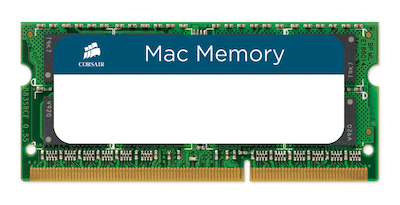

यदि आप एक गेमर हैं और आपके पास मैकबुक प्रो है, तो इसे डेस्कटॉप कंप्यूटर में क्यों न बदलें?

मैकबुक पेशेवरों उच्च गुणवत्ता वाले हार्डवेयर का उपयोग करते हैं और यहां तक कि 2011 और 2012 के मॉडल भी आज भी बहुत कुछ कहने के लिए हैं, यह इस कारण से है कि हम घर पर एक घर बनाने के लिए कुछ निवेश कर सकते हैं। प्ले स्टेशन / मीडिया सेंटर जिसमें एक मैक सेंटर के रूप में हमारे मैकबुक प्रो का उपयोग करने के लिए, एक उपकरण जो हमें घर पर और घर से दूर सबसे बड़ी सुविधा प्रदान करता है।




AUKEY USB हब
अनुकूलन करने के लिए सॉफ्टवेयर
अब वह हिस्सा आता है जो हम सभी की सेवा करता है, जो भी मैक हमारे पास है, उन कार्यक्रमों की एक छोटी सूची है जो हमारे अनुभव को आकार में ओएस एक्स के साथ रखेंगे:
1. गोमेद

इस छोटे से प्रोग्राम से हम छिपे हुए सिस्टम फ़ंक्शंस को सक्रिय / निष्क्रिय कर सकते हैं, कंप्यूटर को अच्छी तरह से सेटिंग के साथ समर्पित लिपियों का उपयोग करके अनुकूलित किया जा सकता है, उदाहरण के लिए, मैक के कष्टप्रद स्टार्टअप ध्वनि को निष्क्रिय करना।
2. किहु 360 सुरक्षा
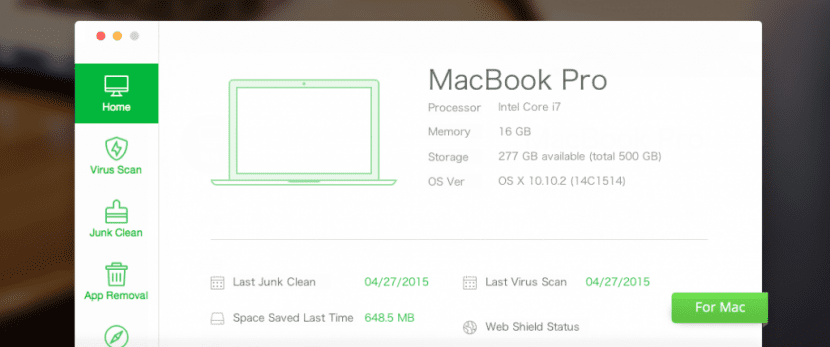
ओएस एक्स सिस्टम बहुत सुरक्षित है, इसमें कोई संदेह नहीं है, खासकर अगर हमने केवल "मैक एपस्टोर" के लिए एप्लिकेशन की स्थापना को प्रतिबंधित किया है, हां, इसका मतलब यह नहीं है कि हम ऑनलाइन मैलवेयर नहीं खोज सकते हैं, इसलिए यह प्रकाश और मुफ़्त है एंटीवायरस हमारा सबसे अच्छा सहयोगी होगा, यह सफारी (या जो भी ब्राउज़र हम उपयोग करते हैं) में हमारे ब्राउज़िंग की रक्षा करेगा शील्ड ऑनलाइन और यह सुनिश्चित करेगा कि हम अपने सिस्टम के लिए किसी भी खतरनाक कार्यक्रम को अंजाम न दें, यह सब चुपचाप और हमारे कीमती संसाधनों को हग किए बिना।
इसमें एक कॉन्फ़िगरेशन चेकर भी शामिल है हम अपने उपकरणों के हार्डवेयर को विस्तार से जानेंगे, एक एप्लिकेशन मैनेजर जो हमें उन्हें और यहां तक कि एक कचरा क्लीनर की स्थापना रद्द करने की अनुमति देगा जो हमारे कैश और अन्य प्रमुख स्थानों को धीमा कंप्यूटर और भंडारण स्थान के बिना छोड़ने से बचने के लिए साफ रखेगा।
3. डिस्क सेंसि
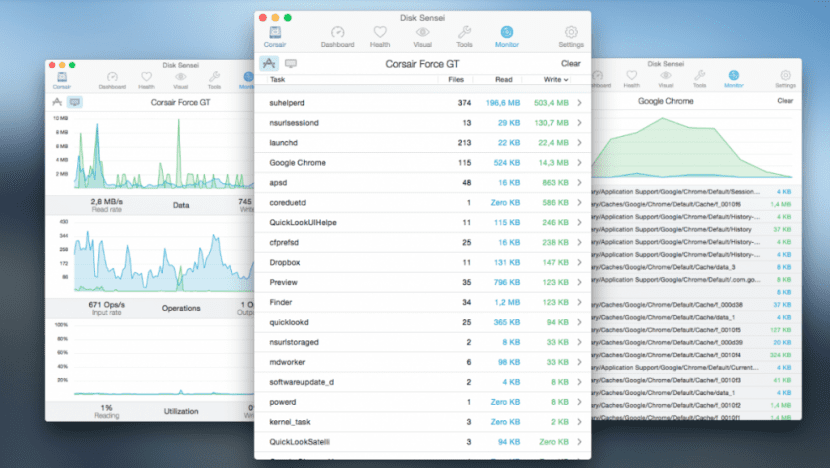
एक उपयोगिता जो हमारे मैक पर गायब नहीं होनी चाहिए, सबसे अच्छा जब यह हमारे डिस्क का प्रबंधन करने की बात आती है, तो हमें अपनी स्थिति और स्वास्थ्य, तापमान और विभिन्न रिपोर्टों को देखने के लिए अपनी हार्ड ड्राइव पर परीक्षण करने की अनुमति देगा, हमारी डिस्क को ग्राफिक रूप से लकड़ी, सक्रिय और व्यावहारिक TRIM (वास्तव में, यह उपयोगिता अनिवार्य है यदि आप अपने मैक में एसएसडी लगाने का निर्णय लेते हैं, खासकर जब यह ओएस एक्स एल कैपिटान द्वारा शुरू की गई मूल विधि का उपयोग करता है)।
हम "अचानक आंदोलन सेंसर" जैसी सुविधाओं को सक्रिय या निष्क्रिय कर सकते हैं, एक सेंसर जो डेटा हानि से बचने के लिए आंदोलन के मामले में हार्ड डिस्क को रोकने के लिए जिम्मेदार है और यह कि एसएसडी स्थापित होने से बेकार ऊर्जा के अलावा कुछ भी नहीं होता है, क्योंकि एसएसडी नहीं करते हैं मोबाइल यांत्रिक घटक हैं, इसलिए यह इस समस्या से ग्रस्त नहीं है।
इसमें एक प्रमुख स्थान सफाई प्रणाली और एक बेंचमार्क भी शामिल है जो हमें प्रत्येक डिस्क की रीड / राइट गति की जांच करने की अनुमति देगा।
4. ऐपक्लीनर
छोटी मुक्त उपयोगिता जो हमें किसी भी एप्लिकेशन को अनइंस्टॉल करने की अनुमति देगी और इसके साथ वह सारा कचरा जिसे वह पूरे सिस्टम में बिखेर देती है।
5. मैकलीन
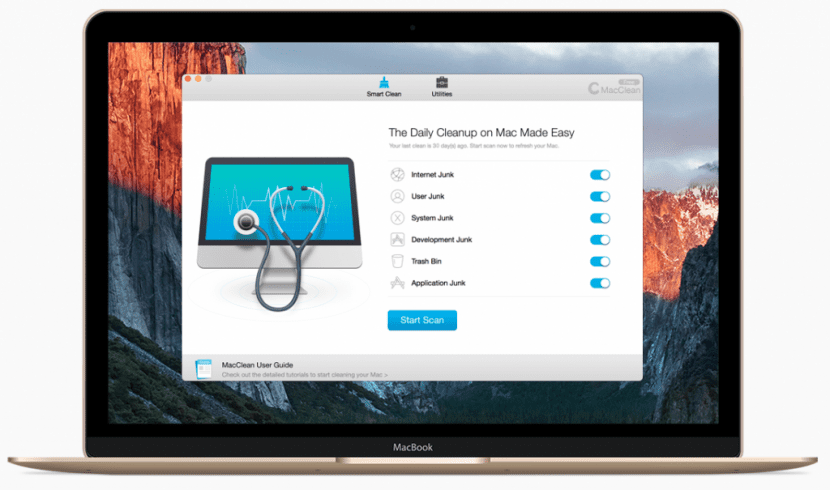
एक नि: शुल्क सफाई सूट जिसमें सब कुछ शामिल है, कैश सफाई, डुप्लिकेट फ़ाइल खोज, बड़ी फ़ाइल दर्शक, बाइनरी कटर, भाषा क्लीनर, और अधिक उपयोगिताओं।
अंत में, स्वच्छ मेरा मैक के लिए मुफ्त प्रतिस्थापन।
सॉफ्टवेयर को अपग्रेड करें
लेकिन सभी सॉफ़्टवेयर हमारे कंप्यूटर की सफाई और रखरखाव के लिए समर्पित नहीं हैं, अन्य उपयोगिताओं हैं जो समान रूप से या इससे भी अधिक आवश्यक हैं जो हमारे मैक के साथ हमारे अनुभव को बेहतर बनाने के लिए समर्पित हैं, और मैं उनमें से कुछ को इकट्ठा करता हूं:
1. बूम 2
अपरिहार्य, मुझे उन शब्दों में वर्णन करना मुश्किल है जो आप बूम 2 के साथ अनुभव करने जा रहे हैं, यह एक उपयोगिता है कि आपका कंप्यूटर अपने ध्वनि आउटपुट को खोजने के लिए विश्लेषण करेगा, एक बार पता चला कि यह एक छोटा परीक्षण और अनुकूलन करेगा (और मैं) मैं मजाक नहीं कर रहा हूँ) आपके उपकरणों के ध्वनि अनुभव को हमेशा के लिए बदल देगा.
यह उपयोगिता अपने मूल ऑडियो के आधार पर आपके उपकरणों के लिए एक कस्टम तुल्यकारक प्रोफ़ाइल बनाएगी, सुधार दूसरे 0 से ध्यान देने योग्य है, एक बार जब आप इसे आजमाते हैं तो कोई पीछे नहीं हटेगा (मैं वीडियो से पहले और बाद में रिकॉर्ड करने की सलाह देता हूं, कुछ भी नहीं क्योंकि अगर आप इसे अनइंस्टॉल करते हैं, तो आपको महसूस होगा कि आपके स्पीकर अच्छी तरह से काम नहीं कर रहे हैं, लेकिन आगे कुछ भी नहीं है, आप देख सकते हैं कि क्या हुआ है कि आपके मैक पर ऑडियो जाता है मध्यम से उदात्त जब आपके पास बूम 2 स्थापित है)।
और यह वहाँ बंद नहीं होता है, आपके मैक की आवाज़ को बेहतर बनाने के अलावा यह आपको अपने सॉफ़्टवेयर एम्पलीफायर के साथ इसे बढ़ाने की अनुमति देगा, आप वॉल्यूम को और अधिक बढ़ा सकते हैं!, और यदि आप ध्वनि के मामले में सबसे अधिक मांग में से एक हैं, तो इसमें अलग-अलग प्रोफाइल शामिल हैं, इसमें "एम्बिएंस" जैसे प्रभाव भी शामिल हैं, जब कोई आवाज़ शामिल नहीं होती है, तो इस फ़ंक्शन के सक्रिय होने के साथ हमारे पास एक अधिक स्पष्ट ध्वनि होगी, अन्य फ़ंक्शन "उच्च निष्ठा", "स्थानिक", "नाइट मोड" और "पिच" हैं, इसका 15 दिन का परीक्षण है, इसलिए मैं इसे आपके स्थान पर परीक्षण करूंगा और लाइसेंस के लिए पोर्टफोलियो तैयार करूंगा, मुझे यकीन है कि आप नहीं होंगे बूम 2 के बिना फिर से अपने मैक को देखने में सक्षम हो।
2. मैक फैन कंट्रोल
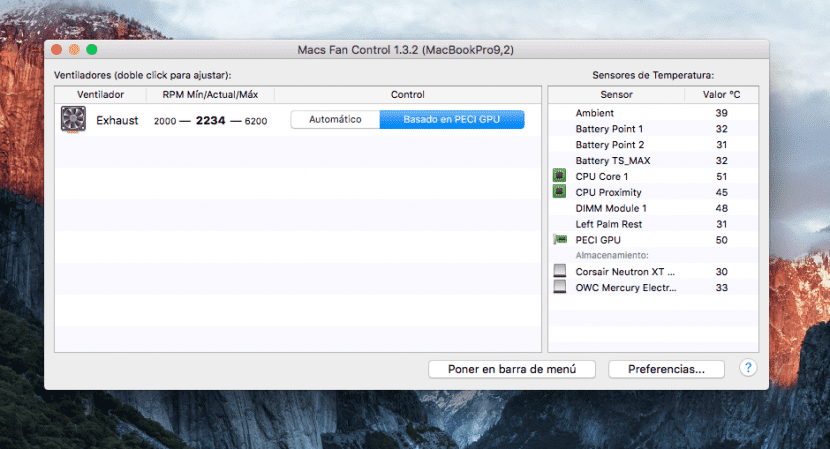
अपरिहार्य, Macs के लिए एक और आवश्यक उपयोगिता, जब तक कि उनके पास स्पष्ट प्रशंसक हैं। गर्मी तब होती है जब हमारी टीमें सबसे अधिक पीड़ित होती हैं, खासकर यदि हम उनके ग्राफिक सेक्शन का गहन उपयोग करते हैं, तो कभी-कभी गेमर्स को पता चल जाएगा कि मेरा क्या मतलब है, यह एक गेम खोलना है और हमारा मैक रेड हॉट (नाटकीयता) बन जाता है, कई बार यह परिणाम कष्टप्रद होता है, एक ही कारण के लिए एक कार्यक्रम है कि तापमान को नियंत्रित करता है और शीतलन प्रणाली को नियंत्रित करता है इसके आधार पर यह आवश्यक है।
एमएसीएस फैन कंट्रोल से आप कुछ बिंदुओं को स्थापित करने में सक्षम होंगे जिनसे उपयोगिता तापमान को कम करने के लिए उपकरणों के प्रशंसकों में तेजी लाएगी, ये बिंदु कुछ सेंसर के तापमान पढ़ने पर आधारित हैं, मेरा सुझाव है कि आप इसे इस तरह करते हैं:
यदि आप हैं जो उपयोगकर्ता इसे बेंत देते हैं वीडियो गेम, वीडियो और फोटो एडिटिंग या ग्राफिक डिजाइन के लिए, GPU के बेंचमार्क को एक बेंचमार्क के रूप में सेट करें और जब यह 55 goes या 70ºC तक पहुंच जाए, तो अधिकतम हो जाने पर पंखे को तेज करने के लिए सेट करें।
यदि आप हैं, तो दूसरी ओर, जो उपयोगकर्ता कार्यालय एप्लिकेशन का उपयोग करते हैं, वे इंटरनेट या किसी अन्य प्रकार की उपयोगिता को सर्फ करते हैं GPU की आवश्यकता नहीं है मेरा सुझाव है कि आप अपने सीपीयू को संदर्भ बिंदु के रूप में स्थापित करें, कोर 1 सटीक होने के लिए, इस तरह से जब हमारा सीपीयू टर्बो बूस्ट में प्रवेश करता है या अतिभारित दिखना शुरू कर देता है और इसके तापमान में उत्तरोत्तर वृद्धि होती है, तो मैक फैन कंट्रोल इसे एक अच्छी हवा देने का ध्यान रखेगा। विस्फोट जब आपको इसकी सबसे अधिक आवश्यकता होती है ताकि यह सिस्टम की समस्याओं को स्थिर या कारण न बना सके।
यह उपयोगिता अपरिहार्य क्यों है? हमारे घटकों का तापमान हमारे उपकरणों के प्रदर्शन और स्थिरता के लिए एक महत्वपूर्ण कारक है, अगर एक चिप एक महत्वपूर्ण तापमान तक पहुंचता है अपरिवर्तनीय रूप से हार्डवेयर को नुकसान पहुंचा सकता है हमारे उपकरण, यदि इसके विपरीत कोई चिप हमेशा उच्च तापमान पर होती है, तो इससे हमारे उपकरणों के प्रदर्शन पर असर पड़ेगा जो इसे ओवरलोड न करने की कोशिश करेगा ताकि यह अपने तापमान को कम कर दे, जिससे खराब प्रदर्शन और यहां तक कि सिस्टम अस्थिरता कई बार हो सकती है।
¿मैं Macs फैन कंट्रोल की सिफारिश क्यों करता हूं टीजी प्रो या एसएमसी कंट्रोल जैसी उपयोगिताओं के बारे में? बहुत सरल, इसके साथ शुरू करने के लिए एक मुफ्त उपयोगिता है, लेकिन यह सब नहीं है, यह पूरी तरह से काम करने के लिए साबित हुआ है और एक उपयोगी और मैत्रीपूर्ण इंटरफ़ेस है, इसके अलावा इसमें विंडोज के लिए एक संस्करण है जिसके साथ एक उपयोगकर्ता इसे स्थापित कर सकता है। ओएस एक्स और बूट शिविर दोनों में समान उपयोगिता जो तापमान का प्रबंधन करती है और इस प्रकार आपके कंप्यूटर पर लंबे जीवन और अच्छे प्रदर्शन को सुनिश्चित करती है, क्योंकि ईमानदारी से, मैक पर विंडोज कूलिंग का प्रबंधन भयानक है, बूट कैंप में पंखे तब तक चालू नहीं होते हैं जब तक कि घटक उच्च तापमान तक नहीं पहुंच जाते, आदि। और यह न केवल कष्टप्रद है, बल्कि उपकरणों के लिए भी खतरनाक है।
3. IDDisk

मैंने पहले ही इस उपयोगिता के बारे में बात की है, इसके साथ हम अपनी रैम मेमोरी के एक हिस्से का उपयोग करके वर्चुअल डिस्क बना सकते हैं, जाहिर है इस उपयोगिता का उपयोग करने के लिए हमें यह सुनिश्चित करना चाहिए कि हमारे पास क्या है न्यूनतम 8 जीबी की रैमअन्यथा हम एक रैम को हटा देंगे जो पहले से ही सिस्टम से गायब है।
IRamDisk के लिए धन्यवाद हम बना सकते हैं सफारी कैश को समर्पित एक इकाई (एक विकल्प जिसे ऐप स्वयं प्रस्तावित करता है और सरल तरीके से करता है), इसके साथ हमारे पास बहुत तेज़ नेविगेशन होगा जिसमें उक्त कैश तक उच्च गति होगी और हमें इस कैश को हटाने की चिंता नहीं करनी होगी जब से हम अपने उपकरणों को बंद करते हैं, तब से हर बार रैम को खाली कर दिया जाता है।
इस ऐप की एक और उपयोगिता शक्ति है एक विशेष ऐप को स्टोर करने के लिए डिस्क बनाएं, इस एप्लिकेशन को दूसरों की तुलना में बहुत अधिक पहुंच की गति का आनंद मिलेगा और हमें इसके साथ बहुत तेज़ी से काम करने की अनुमति देगा, उदाहरण के लिए एकदम सही Final Cut Pro पुस्तकालयों, Xcode प्रोजेक्ट्स या फ़ोटो जिन्हें हम संपादित करने जा रहे हैं।
ध्यान रहे: ध्यान रखें कि जैसा मैंने उल्लेख किया है जब हम उपकरणों का भुगतान करेंगे तो यह मेमोरी मिट जाएगीयदि आप इन डिस्क पर कुछ महत्वपूर्ण स्टोर करने जा रहे हैं, तो बॉक्स को "बैकअप बनाएं" चेक करें ताकि जब सिस्टम बंद हो जाए तो डेटा डिस्क पर कॉपी हो जाए ताकि उन्हें खोना न पड़े, आप "स्टार्टअप पर बनाएं" भी चिह्नित कर सकते हैं ", इस तरह से कंप्यूटर की शुरुआत के साथ डिस्क बनाई जाएगी और हमें हर बार उस प्रक्रिया को दोहराना नहीं होगा, जिसका हम उपयोग करना चाहते हैं।
वेबसाइट
4. पेस्ट करें

यह उपयोगिता बहुत सरल है, इसके लिए धन्यवाद कि हमारे क्लिपबोर्ड का एक पूर्वनिर्धारित आकार इतिहास होगा जिसे हम कीबोर्ड शॉर्टकट के साथ एक्सेस कर सकते हैं, लेखकों और अन्य लोगों के लिए सही है, जिन्हें इस प्रकार के डेटा को अच्छी तरह से व्यवस्थित रखने की आवश्यकता है। हम अपने क्लिपबोर्ड पर एक बार में 100 चीजें या अधिक कॉपी कर सकते हैं और इसे एक्सेस करें जब भी हम यह चुनना चाहते हैं कि हम किस सूचना को पेस्ट करना चाहते हैं, इसमें लिंक, टेक्स्ट, फोटो, फाइलें, कुछ भी शामिल हैं।
सबसे विस्तृत के लिए, इस एप्लिकेशन में कुछ नियम शामिल हैं जिनके द्वारा 1Password, LastPass या iCloud Keychain जैसे अनुप्रयोगों से निकाले गए डेटा की प्रतिलिपि न करेंइस तरह, जो कोई भी हमारे क्लिपबोर्ड तक पहुंचता है वह यह नहीं देखेगा कि क्या हमने कभी महत्वपूर्ण पासवर्ड कॉपी किए हैं, हम उन स्थानों या एप्लिकेशन को जोड़ सकते हैं जिन्हें हम बाहर की सूची में चाहते हैं।
5. सवार २

Hider 2 के साथ हम एक एन्क्रिप्टेड ट्रंक बना सकते हैं जिसमें हमारी सबसे अधिक व्यक्तिगत फाइलें होंगी, जैसे गोपनीय दस्तावेज, फोटो, वीडियो, चालान या जो भी हो, यह ट्रंक हमारी अच्छी तरह से संरक्षित डिस्क पर सहेजा जाएगा ताकि कोई भी इसके कंटेंट को एक्सेस न कर सके आवेदन Hider 2 और पासवर्ड जिसे हमने पूर्वनिर्धारित किया है, हम कीबोर्ड शॉर्टकट के साथ या सहायक के साथ ट्रंक को खोल सकते हैं और बंद कर सकते हैं या स्थिति बार में बने रहेंगे और जब चाहें तब नोट्स या फाइलें जोड़ सकते हैं, हमारी सबसे व्यक्तिगत फ़ाइलों को चुभने वाली आँखों से दूर रखने के लिए एकदम सही है.
6. क्रॉसओवर
क्रॉसओवर के साथ हम कर सकते हैं वर्चुअल मशीन स्थापित करने से बचें विंडोज या यहां तक कि बूट कैंप और "देशी" संगत विंडोज एप्लिकेशन चलाएं, जैसे कि वीडियो गेम या अन्य सॉफ़्टवेयर जिसमें ड्राइवरों की आवश्यकता नहीं होती है (क्योंकि हम पोर्ट बनाते समय उस चरम पर नहीं गए थे), केवल वीडियो गेम खेलने के लिए एकदम सही है विंडोज में उपलब्ध या एक उपयोगिता चलाने के लिए जो हमारे पास ओएस एक्स में नहीं है।
RAID1 पढ़ने की गति को दोगुना कर देता है, क्योंकि यह RAID0 के समान ही किया जाता है। दोनों डिस्क में समान है, इसलिए जब आप उनमें से एक का एक भाग पढ़ रहे हैं, तो आप दूसरी डिस्क पर फ़ाइल के दूसरे भाग को पढ़ रहे हैं।
शानदार पोस्ट बधाई। उन्हें जांचने के लिए डिस्क सेन्सि और बूम 2 डाउनलोड किया
बहुत बहुत धन्यवाद, यह मदद करने के लिए एक खुशी है, मुझे यकीन है कि आप दोनों अनुप्रयोगों को प्यार करेंगे!
पोस्ट के लिए धन्यवाद, यह शानदार है। क्या आप मुझे मैड्रिड में एक विश्वसनीय स्टोर बता सकते हैं जहाँ वे इनमें से कोई संशोधन करते हैं? आपका बहुत बहुत धन्यवाद
एक अद्भुत पोस्ट !!! बहुत मेहनती, आपको बहुत-बहुत धन्यवाद क्योंकि निश्चित रूप से मैं इनमें से कुछ चीजों को व्यवहार में लाऊंगा।
SSD के लिए जैसा कि मैं लंबे समय से इसे लेने के बारे में सोच रहा था, आप 240gb का Corsair XT कैसे देखते हैं?
धन्यवाद
पोस्ट के लिए धन्यवाद। यह बढ़िया है। क्या आप मुझे मैड्रिड में एक भरोसेमंद स्टोर बता सकते हैं जहां वे कुछ सुधार करेंगे जो आप हमें प्रस्तावित करेंगे? आपका बहुत बहुत धन्यवाद
मैं एक और सवाल जोड़ता हूं। पृष्ठ और OWC के घटक कैसे हैं? क्या आपको उनके आने पर रीति-रिवाज का भुगतान करना होगा? यदि हां, तो यह कितना है? 21% वैट?
धन्यवाद
हाय कार्लोस, आपके क्वालीफायर के लिए धन्यवाद, यह बहुत खुशी की बात है ^ ^ मैं आपको इस एक में भी जवाब देता हूं:
OWC और Corsair दोनों में बहुत उच्च गुणवत्ता वाले उत्पाद हैं, अंतर अधिक सूक्ष्म चीजों में निहित है, उदाहरण के लिए, यदि आप अपने मैक पर बूट कैंप का उपयोग करना चाहते हैं (विंडोज पर गेम बेहतर तरीके से चलाते हैं) Corsair एक है, इसमें विंडोज में आधिकारिक उपकरण हैं आप निश्चित रूप से अपने खेल के लिए बेहतर प्रदर्शन प्राप्त करेंगे, यदि इसके विपरीत आप केवल ओएस एक्स का उपयोग करते हैं, तो सबसे अच्छी बात ओडब्ल्यूसी है, वे शुरुआत से ही मैक के लिए समर्पित हैं और क्षेत्र में विशेषज्ञ हैं, उनके एसएसडी में अधिक सेंसर शामिल हैं और एक है जब यह मूल रूप से सक्रिय नहीं किया जा सकता है तो इसके लिए TRIM शैली को पुन: उपयोग करने की प्रणाली (BEWARE, वे एल कैपिटन में जब भी संभव हो तो TRIM को सक्रिय करने की सलाह देते हैं क्योंकि यह एक अतिरिक्त है जो आपके SSD¨ के उपयोगी जीवन का विस्तार करेगा), दोनों समान गति प्राप्त करते हैं और में होते हैं एक समान मूल्य सीमा, चुनाव आपके द्वारा दिए जा रहे उपयोग पर निर्भर करता है।
सीमा शुल्क के लिए, यदि आप OWC वेबसाइट (macsales) पर खरीदते हैं, तो इसमें सीमा शुल्क शामिल है, एक सहयोगी ने € 230 खरीदा और € 85 करों का भुगतान किया, हालांकि वेब पर आपको अन्य वितरकों की तुलना में बेहतर कीमत पर घटक और पैक मिलेंगे। OWC बेचते हैं, इस कारण से अपने लिए गणना करना सबसे अच्छा है यदि सीमा शुल्क का भुगतान करना आपको महंगा पड़ता है, तो आप हमेशा अपने उत्पादों को www..com ^ ^ पर पा सकते हैं
अच्छा जुआन, सच्चाई यह है कि पोस्ट ने मुझे बहुत मदद की है। बहुत अच्छी तरह से सब कुछ समझाया;)।
मैं इसे नियमित रूप से उपयोग करने जा रहा हूं और शायद कुछ फोटो और वीडियो लेकिन कुछ और। मैं ओडब्ल्यूसी को देख रहा था और मुझे लगता है कि इसे वहां खरीदना बेहतर था क्योंकि सीमा शुल्क के साथ भी यह सस्ता था, मैंने जो समस्या देखी वह गारंटी का मुद्दा था।
अंत में बहुत कुछ देखते हुए, मैंने सैमसंग ईवो 850 240 जीबी खरीदने का फैसला किया। मैंने इसे एक पुराने लैपटॉप के लिए € 95 के लिए कुछ हफ़्ते पहले खरीदा था और मैंने देखा कि यह अच्छी तरह से चल रहा था और यह € 80 पर बिक्री पर है इसलिए मुझे मिल गया।
http://www.amazon.es/gp/product/B00P736UEU?redirect=true&ref_=nav_ya_signin
कम खर्च करके मैंने सीडी प्लेयर को बदलने के लिए केस भी खरीदा और मूल HDD को वहाँ रखा और बाहरी मामले में पाठक को।
और अंत में अगले महीने मैं मेमोरी को 16GB तक बढ़ाऊंगा और मेरे पास लैपटॉप अच्छी तरह से तैयार होगा।
शायद हार्ड डिस्क सबसे अच्छा विकल्प नहीं है, लेकिन यह पहला है और महंगी कीमत के साथ मैं मेमोरी और केसिंग भी करता हूं। अगर बाद में मैंने ssd को क्रैश कर दिया तो मैं एक उल्लू या घुड़सवार के लिए जाऊंगा।
आपकी टिप्पणी के लिए बहुत बहुत धन्यवाद।
एक ग्रीटिंग
पुनश्च: मेरे पास पहले से ही ssd है और यह अद्भुत है, इस सप्ताह के अंत में मैं cd यूनिट को बदलना शुरू करता हूं।
यदि आप 150 यूरो से अधिक मूल्य के लिए नहीं खरीदते हैं, तो सीमा शुल्क शुल्क न खोलें, मैंने 3.5 से 2.5 एडेप्टर को नई तकनीक से खरीदा और अपने आईमैक को खोलने के लिए उपकरण, केवल एक चीज जो मैंने स्पेन में खरीदी थी, वह सैमसंग एसएसडी और एक थी tera और मैंने एक टेरा से अपने iMac के HDD को हटा दिया, लेकिन मैं एक RAID 0 डालने और OWC डेटा डबललर के साथ सुपर ड्राइव बे में एक टेरा से एक और SSD डालने की योजना बना रहा हूं।
बहुत बढ़िया पोस्ट ... मैंने एक मैक मिनी 2014 खरीदा और इसमें 8 गिग्स है RAM ... मुझे नहीं पता था और उन्होंने मुझे यह नहीं बताया कि मैंने इसे कब खरीदा है कि इसे अपडेट नहीं किया जा सकता ... मैंने एक डाल दिया उस पर ssd और यह उड़ जाता है ... यह अविश्वसनीय है ...। क्या स्मृति के उपयोग में सुधार करने या इसे अनुकूलित करने के लिए कोई चाल है ताकि मैं जल्दी से स्मृति से बाहर न चला जाऊं?
आप मेमोरी ऑप्टिमाइज़र या इस तरह के एक प्रोग्राम का उपयोग कर सकते हैं जो आपको मेमोरी को खाली करने में मदद कर सकता है, इसके बावजूद, 8GB के साथ आपके पास परफेक्ट ऑपरेशन के लिए पर्याप्त है izer
जो लोग Capitan में हैं और RAID नहीं कर सकते हैं यहां एक वीडियो है जिसे मैंने बनाया है ताकि वे Yosemite डिस्क उपयोगिता को पुनर्प्राप्त कर सकें जहां अगर आपके पास RAID का विकल्प है https://youtu.be/ThPnpLs3pyA
जुआन, पोस्ट महान है, मैं अभी यहां उतरा हूं और यह बहुत अच्छा लेख है। इतनी कम जगह में कितनी मदद करते हैं। महान, मैं आपकी सिफारिशों की प्रतीक्षा करूंगा!
उत्कृष्ट पोस्ट, विशेष रूप से प्रशंसकों के आवेदन ने तापमान में 5% की कमी की है, यह बहुत अच्छा है, धन्यवाद।
बहुत अच्छी पोस्ट, हालांकि मैं "कष्टप्रद" स्टार्टअप ध्वनि पर असहमत हूं, कई बार यह हमें सूचित करता है कि प्रैम को रीसेट करने की आवश्यकता है